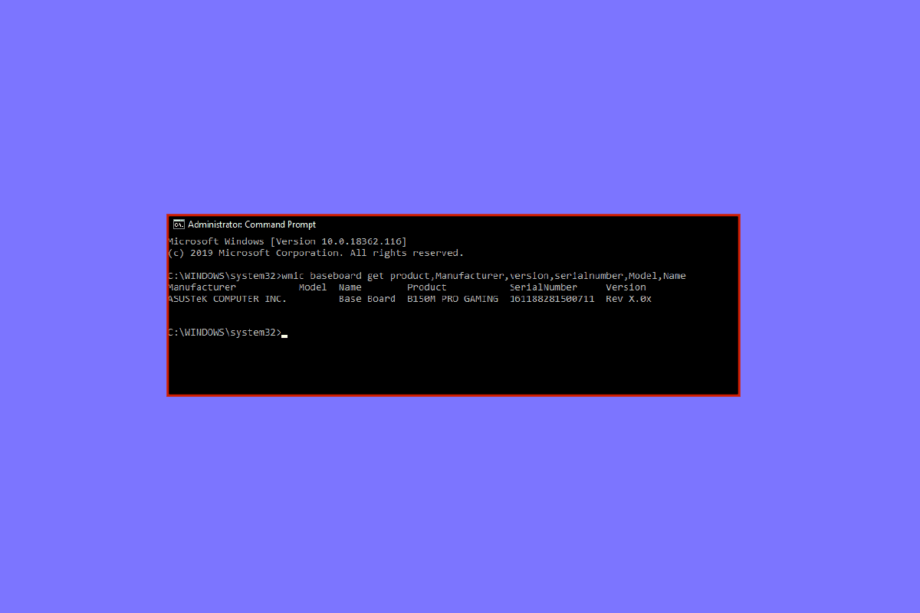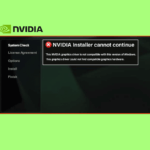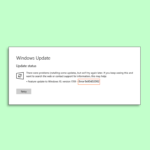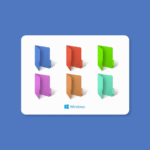Может быть несколько причин, по которым вы достаточно любопытны, чтобы узнать подробности о вашей материнской плате. От замены жестких дисков до удовлетворения вашего любопытства. Знание модели материнской платы также необходимо для обновления системы. Если вы ищете ответы о том, как проверить модель материнской платы в Windows 7, 10 и 11, вот руководство для этого, и даже если вы хотите знать, как физически проверить модель материнской платы, у нас есть ответы для вас в это руководство. Также мы показали, как узнать модель материнской платы из cmd.
Содержание
- 1 Как узнать модель материнской платы в Windows 10
- 1.1 Способ 1: с помощью командной строки
- 1.2 Способ 2: использование системной информации Windows
- 1.3 Дополнительный метод: использовать сторонние приложения
- 1.4 Как узнать модель материнской платы в Windows 7
- 1.5 Как узнать модель материнской платы в Windows 11
- 1.6 Как физически проверить модель материнской платы
- 1.7 Ваша материнская плата ATX?
- 1.8 Читайте также
Как узнать модель материнской платы в Windows 10
В настоящее время вам не нужно физически искать номер модели, написанный на материнской плате, вам просто нужно выполнить несколько шагов, чтобы узнать все подробности о вашей системе и ее оборудовании.
Способ 1: с помощью командной строки
Вот как проверить модель материнской платы через cmd.
1. Нажмите клавишу Windows, введите «Командная строка» и нажмите «Открыть».
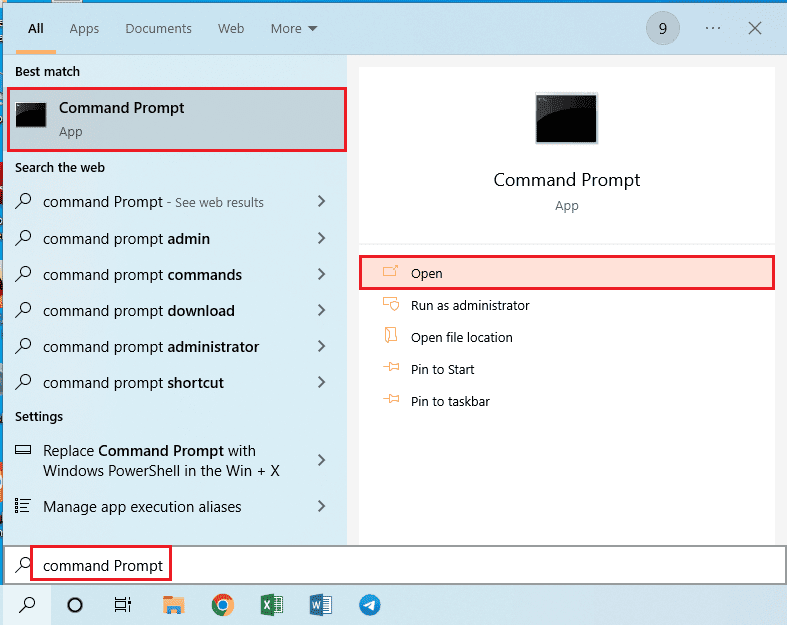
2. Введите следующую команду в командной строке
wmic baseboard get product, manufacturer, version, serialnumber
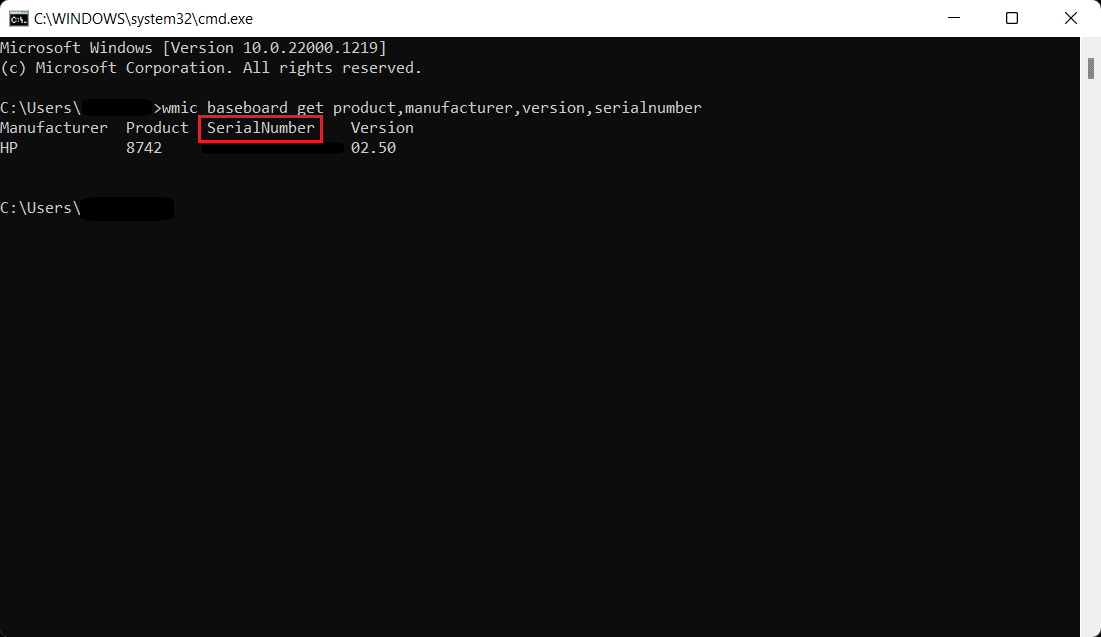
Способ 2: использование системной информации Windows
Другой способ, которым вы можете воспользоваться, — это использовать информацию о системе Windows, чтобы проверить модель вашей материнской платы, как показано ниже.
1. Откройте диалоговое окно «Выполнить», одновременно нажав клавиши Windows + R.
2. Введите msinfo32 и нажмите Enter, чтобы открыть окно информации о системе.
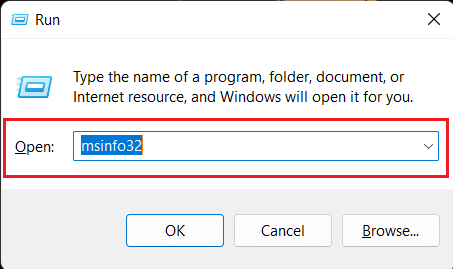
Теперь ваш экран должен быть заполнен спецификацией вашей системы. Информация, которую вы ищете, будет указана рядом с версией материнской платы, производителем материнской платы и продуктом материнской платы.
Примечание. Этот метод является хитом и промахом. Это работает, если у вас есть совместимая материнская плата.
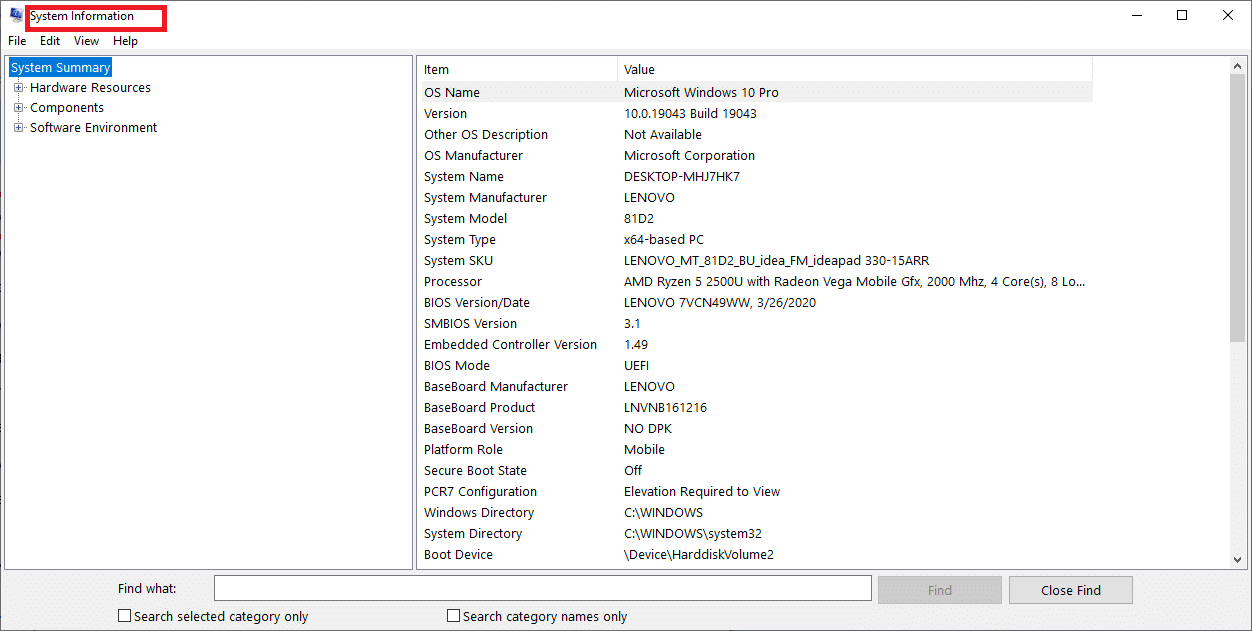
Дополнительный метод: использовать сторонние приложения
Для людей, не знакомых с командной строкой или Windows PowerShell, можно загрузить сторонние приложения для проверки модели материнской платы. Belarc Advisor — это бесплатное приложение, которое бесплатно показывает модель вашей материнской платы. Запустите и запустите Belarc Advisor, он выполнит несколько сканирований, некоторые из них вы можете пропустить, и после завершения сканирования вы будете перенаправлены на страницу результатов поиска и для проверки номера модели материнской платы нажмите на основную плату, и ниже вы найдете вся информация. Есть и другие приложения, у которых есть премиальный план, чтобы узнать детали оборудования вашей системы.
Как узнать модель материнской платы в Windows 7
Вы можете использовать метод, упомянутый выше, чтобы найти модель материнской платы в Windows 7. Вышеуказанные шаги можно выполнить, чтобы проверить модель материнской платы независимо от версии Windows.
Как узнать модель материнской платы в Windows 11
Вышеуказанные два метода также можно использовать в Windows 11. Еще один способ узнать модель материнской платы:
1. Щелкните значок поиска, введите Windows PowerShell и нажмите Enter.
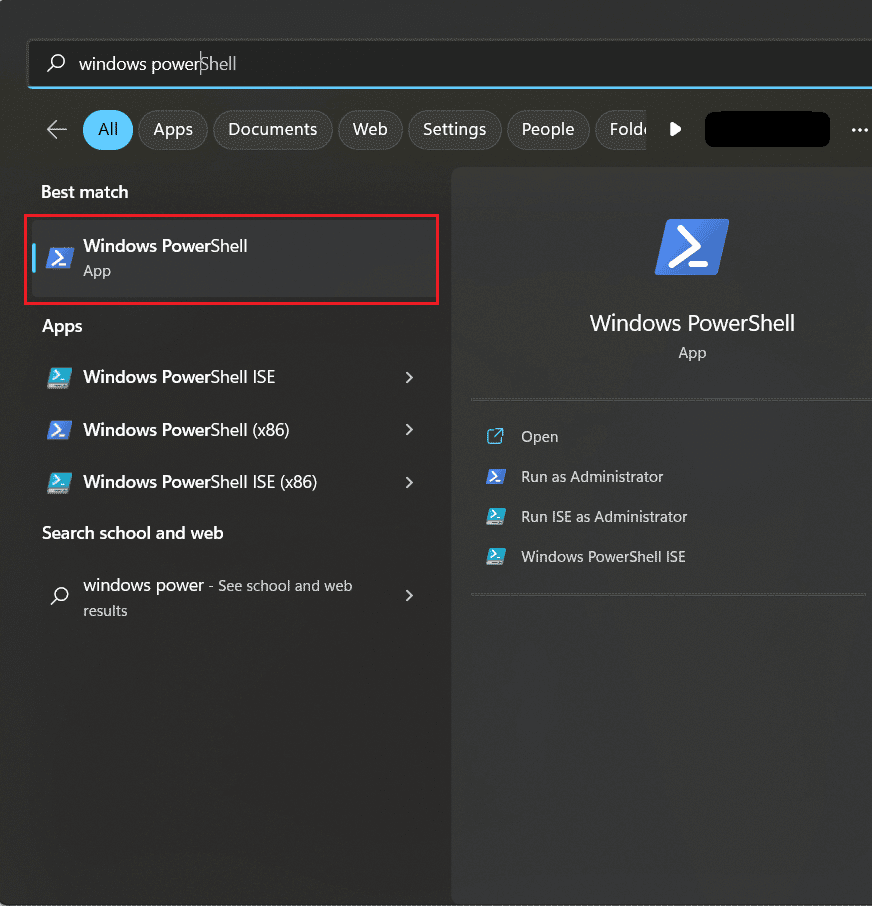
2. Введите следующую команду и нажмите Enter.
Get-WmiObject win32_baseboard | Format-List Product,Manufacturer,SerialNumber,Version
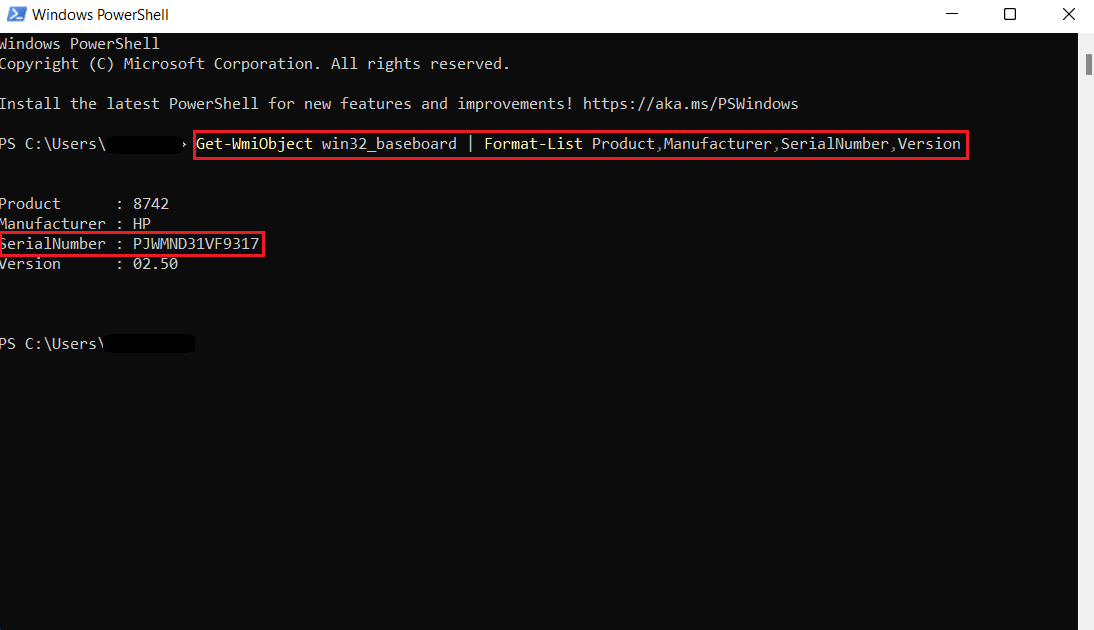
3. Вы можете выполнить вторую команду, которая приведена ниже.
Get-CimInstance -ClassName Win32_baseboard
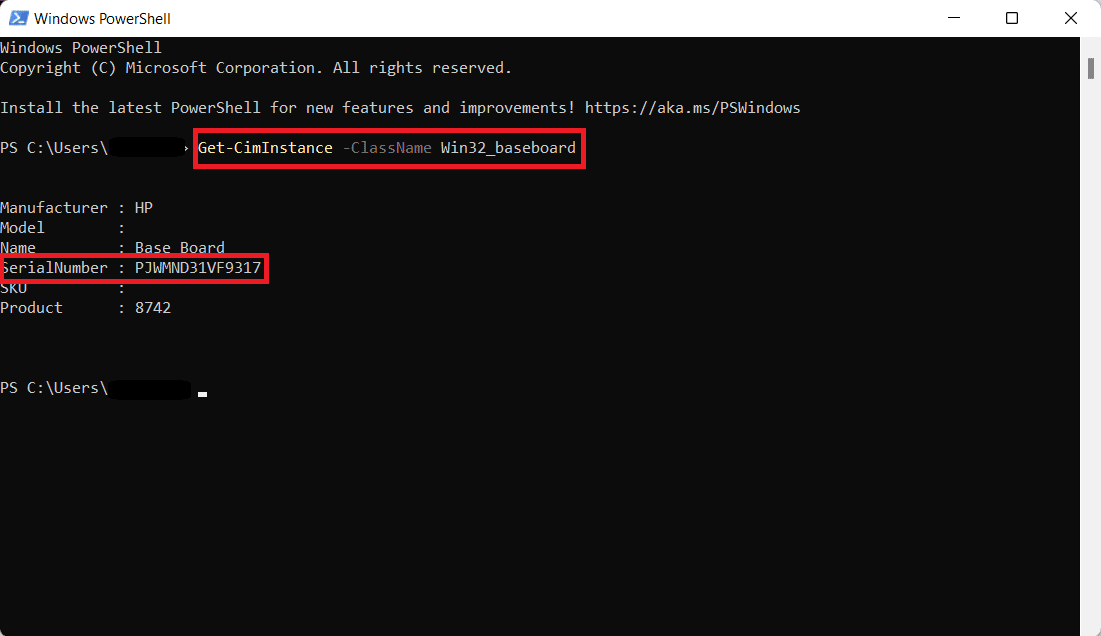
Серийный номер будет отображаться на экране, как на изображении выше.
Как физически проверить модель материнской платы
 Фото Умберто на Unsplash
Фото Умберто на Unsplash
Этот метод научит вас, как физически проверить модель вашей материнской платы. Шаги применимы только для владельцев настольных компьютеров.
Ваша материнская плата ATX?
Первый ATKS был опубликован Intel в 1995 году. Advanced Technology eXtended или ATKS — это базовый форм-фактор материнской платы, который использовался годами и в настоящее время является стандартом. Различают 4 основных типа АТКС и 3 типа расширенной информационной технологии. Мы изложили их для вас ниже и надеемся, что вы получите ответы, которые ищете.
Ниже приведены типы ATKS.
-
ATKS — стандартный размер ATKS составляет 305*244 мм, размеры могут различаться у разных производителей. ATKS предлагает 4 слота для ОЗУ, 2 или иногда больше для слотов PCI и в основном используется людьми, которым нужно больше слотов расширения. Подходит только для компьютеров, совместимых с EATX и ATK. ATKS может быть дорогим и тяжелым по своим размерам.
-
E-ATKS — расширенная передовая технология eXtended, увеличенного размера по сравнению со стандартным ATX. E-ATX имеет несколько слотов расширения, а иногда и до 8 слотов оперативной памяти. Он также поставляется с 2 разъемами для ЦП, которые могут одновременно увеличивать и запускать два процессора на вашем компьютере.
-
XL-ATX — они больше, чем даже EATX, с большим количеством слотов расширения и несколькими слотами PCI. XL-ATX не предлагает ничего, кроме нескольких дополнительных разъемов. Кроме того, они дороги и не подходят для стандартных компьютерных корпусов. Если вы хотите установить игровой ПК с несколькими графическими процессорами и несколькими слотами PCIe, то это может быть вашим идеальным выбором материнской платы.
-
Micro-ATKS — Micro-ATKS или mATKS представляет собой уменьшенную версию ATKS с меньшим пространством для большего количества слотов расширения и техническими характеристиками, которые почти такие же, как у стандартного ATKS. Он имеет 2 слота оперативной памяти и меньше слотов PCIe, чем ATKS. Это дешевле, чем АТКС.
Ниже приведены типы ИТКС.
-
Mini-ITX — Mini ITX — это самые маленькие материнские платы, совместимые с аппаратными компонентами стандартного размера. Они дешевле большинства материнских плат. Им также не хватает большинства функций, предоставляемых стандартными ATKS. Не более 2 слотов RAM и меньше слотов PCIe. Мощность тоже очень низкая. Они идеально подходят для небольшого компьютера.
-
Nano-ITX — меньше, чем Mini-ITX, и потребляет очень мало энергии, в основном используется для целей автоматизации или в интеллектуальных развлечениях или Smart TV. Nano-ITX совместим не со всеми типами стандартных компонентов ПК, что является большим недостатком.
-
Pico-ITX — это самые маленькие материнские платы, которые используются в устройствах IoT. Они очень просты в использовании и потребляют очень мало энергии. Кроме того, они совместимы с ограниченным количеством оборудования.
***
Мы надеемся, что после прочтения этой статьи вы теперь знаете ответы на вопросы, как проверить модель материнской платы windows 10, или как проверить модель материнской платы windows cmd, или даже как проверить модель материнской платы в Windows 11. Мы любим, чтобы наша аудитория была вовлечена, Пожалуйста, оставьте свой отзыв в комментариях ниже. Мы можем принять критику, и все любят, когда нас похлопывают по спине, что бы это ни было, мы более чем рады это слышать.